excel2013怎么使用函数查询统计 excel2013使用函数查询统计的方法
发布时间:2017-05-07 22:50:08作者:知识屋
excel2013怎么使用函数查询统计 excel2013使用函数查询统计的方法 先进行数据准备,例如:完成如下表格中的查询统计
【统计工资在6000到8000的人数】:选中单元格,输入函数countifs,在countifs函数中输入:=COUNTIFS(C3:C11,">6000",C3:C11,"<8000"),然后按【enter】键,就自动统计出来了!

【统计员工的工资在6000以上的人数】:选中单元格,输入函数countifs,在countifs函数中输入:=COUNTIFS(B3:B11,“员工”,C3:C11,">6000"),然后按【enter】键,就自动统计出来了!

【统计个数可以随着变量的变化而变化】:选中单元格,输入函数countifs,在countifs函数中输入:=COUNTIFS(C3:C11,">"&H4,C3:C11,"<"&I4),然后按【enter】键,就自动统计出来了!而且每次只需要改变最大值和最小值的范围,就可以自动统计出相对应的结果!
【统计不同职务的个数】:先进行去重复处理,将所有职务拷贝出来并选中单元格,点击菜单栏【数据】-->【删除重复项】,进行去重复项处理!
【统计不同职务的个数】:选中单元格,输入函数countifs,在countifs函数中输入:=COUNTIFS(B3:B11,G3),然后按【enter】键,就自动统计出来了!然后完成下拉填充,就可以把不同职务的个数全部都统计出来了!
知识阅读
-

泼辣修图4.0,人像修图新境界!
-
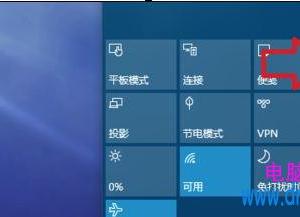
win10系统主题怎么美化方法步骤 win10系统的电脑主题美化教程
-
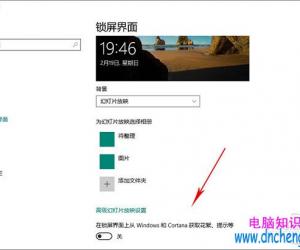
如何去除win10开始菜单中的广告 win10系统开始菜单推荐广告怎样关闭
-
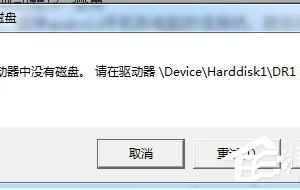
Win7系统驱动器中没有软盘怎么办 win7电脑开机提示驱动器中没有软盘解决方法
-

Win7系统进程结束不了怎么办 win7电脑结束进程结束不了解决方法
-

YoMail的附件管理功能介绍,给你不一样的体验
-

搜狐新闻怎么设置字体大小方法 搜狐新闻APP列表字体如何放大技巧
-
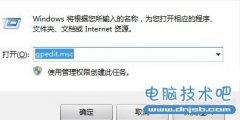
巧用组策略 禁止驱动程序自动安装更新
-
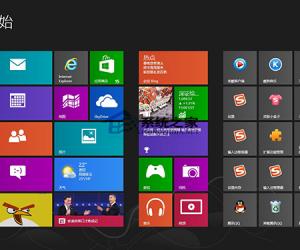
解决Win8显示器驱动停止响应的方法 Win8显示器驱动停止响怎么办
-

iphone7什么时候上市 iphone7什么时候发售
软件推荐
更多 >-
1
 一寸照片的尺寸是多少像素?一寸照片规格排版教程
一寸照片的尺寸是多少像素?一寸照片规格排版教程2016-05-30
-
2
新浪秒拍视频怎么下载?秒拍视频下载的方法教程
-
3
监控怎么安装?网络监控摄像头安装图文教程
-
4
电脑待机时间怎么设置 电脑没多久就进入待机状态
-
5
农行网银K宝密码忘了怎么办?农行网银K宝密码忘了的解决方法
-
6
手机淘宝怎么修改评价 手机淘宝修改评价方法
-
7
支付宝钱包、微信和手机QQ红包怎么用?为手机充话费、淘宝购物、买电影票
-
8
不认识的字怎么查,教你怎样查不认识的字
-
9
如何用QQ音乐下载歌到内存卡里面
-
10
2015年度哪款浏览器好用? 2015年上半年浏览器评测排行榜!








































